本例向大家介绍如何在excel通过基础操作方法批量快速填充空白单元格为上一行的内容。
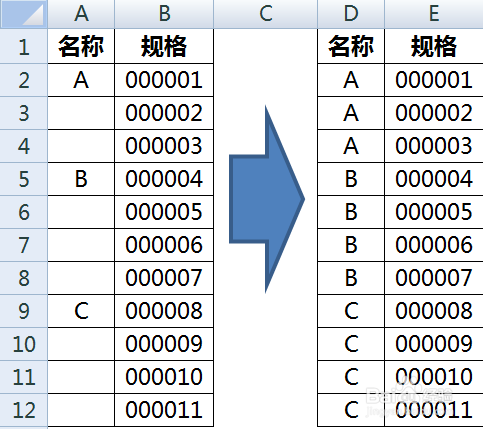
工具/原料
Excel
操作过程:
1
首先,从第一个单元格开始选中要填充的数据区域。
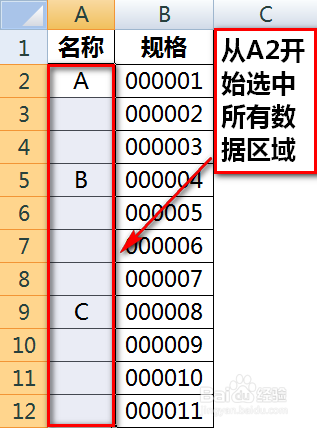
2
按Ctrl+G或者F5调出定位对话框,点击左下角的【定位条件】。
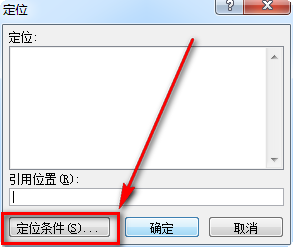
3
在【定位条件】中选择【空值】,然后点击【确定】按钮。
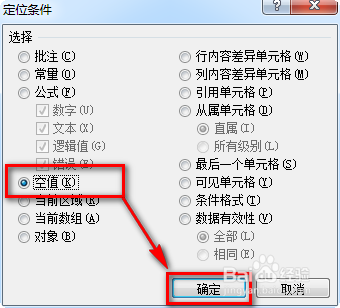
4
按照上述操作完毕后,所有的空白单元格就都被选中了。
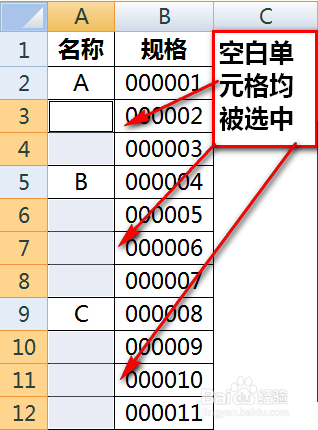
5
按一下键盘上的等号。
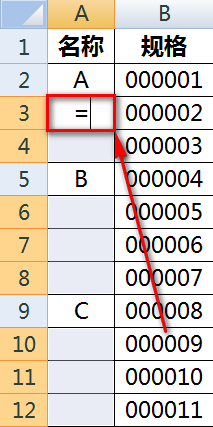
6
然后按一下键盘上向上的方向键,也就是↑。单元格中会返回如下图的引用。
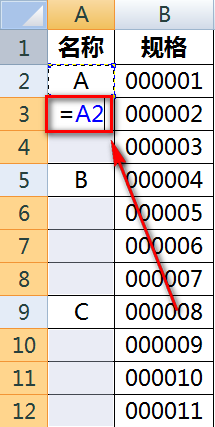
7
左手按住Ctrl,右手按一下Enter就快速完成了所有填充。
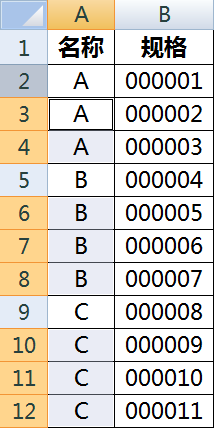 END
END注意事项
如果您觉得此经验有用,可以点击本页面右上方的【大拇指】图案和【收藏按钮】或者右下方的【分享】按钮,也可以点击本注意事项下方的【收藏】按钮。
如需要了解更多内容,可以百度搜索“百度经验shaowu459”或到百度知道向我提问。
温馨提示:经验内容仅供参考,如果您需解决具体问题(尤其法律、医学等领域),建议您详细咨询相关领域专业人士。免责声明:本文转载来之互联网,不代表本网站的观点和立场。如果你觉得好欢迎分享此网址给你的朋友。转载请注明出处:https://www.i7q8.com/zhichang/8061.html

 微信扫一扫
微信扫一扫  支付宝扫一扫
支付宝扫一扫 
